Συνδέσεις Wi-Fi με υπολογιστή με χρήση του EOS Utility
Με το EOS Utility, μπορείτε να αναζητήσετε εικόνες στη μηχανή και να τις αποθηκεύσετε στον υπολογιστή. Επίσης, στο EOS Utility, μπορείτε να τραβήξετε φωτογραφίες ελέγχοντας τη μηχανή από απόσταση και να αλλάξετε τις ρυθμίσεις της μηχανής.
Εγκαταστήστε το EOS Utility στον υπολογιστή, πριν να γίνει η σύνδεση μέσω Wi-Fi ().
Σύνδεση σε υπολογιστή μέσω Wi-Fi
Σε αυτήν την ενότητα περιγράφεται η προετοιμασία για τις εργασίες της μηχανής στο EOS Utility, συνδέοντας τη μηχανή και έναν υπολογιστή μέσω Wi-Fi με τη χρήση ενός σημείου πρόσβασης συμβατού με WPS (κατάσταση PBC).
- Πρώτον, ελέγξτε τη θέση του πλήκτρου WPS και πόσο καιρό θα το πιέσετε.
- Η δημιουργία της σύνδεσης Wi-Fi μπορεί να διαρκέσει περίπου 1 λεπτό.
- Για οδηγίες χειρισμού του υπολογιστή, ανατρέξτε στο εγχειρίδιο χρήσης του υπολογιστή.
- Ανατρέξτε στις οδηγίες ξεκινώντας από την ενότητα Βασικές ρυθμίσεις επικοινωνίας για λεπτομέρειες σχετικά με τη σύνδεση της μηχανής σε ενσύρματο LAN ή με τη χρήση σημείων πρόσβασης που δεν είναι συμβατά με WPS (κατάσταση PBC).
Βήματα στη μηχανή (1)
-
Στη μηχανή, πατήστε το πλήκτρο
.
-
Επιλέξτε [
: Ρυθμίσεις δικτύου].
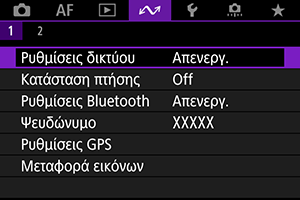
-
Στο στοιχείο [Δίκτυο], επιλέξτε [Ενεργ.].
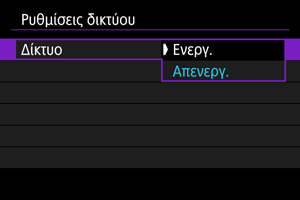
-
Επιλέξτε [Ρυθμ. σύνδεσης].
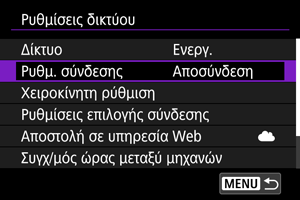
-
Επιλέξτε [SET* Δεν ορίστηκε].
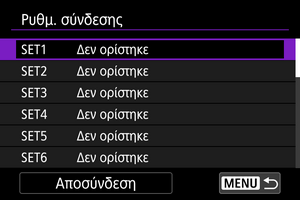
-
Επιλέξτε [Δημιουργία με οδηγό].
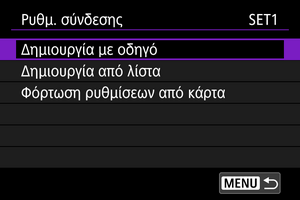
-
Επιλέξτε [Διαμόρφωση σε σύνδεση].
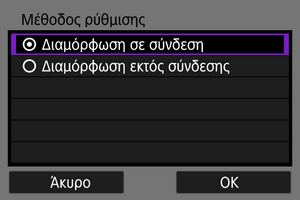
- Επιλέξτε [ΟΚ].
-
Επιλέξτε [EOS Utility].
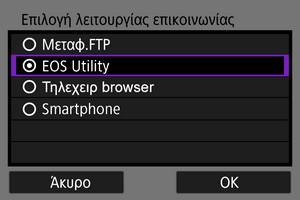
- Επιλέξτε [ΟΚ].
-
Επιλέξτε [Wi-Fi].
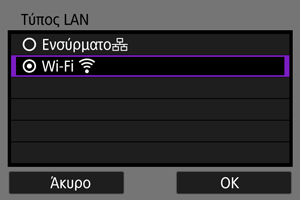
- Επιλέξτε [ΟΚ].
-
Επιλέξτε [Νέες ρυθμίσεις].

- Επιλέξτε [ΟΚ].
-
Επιλέξτε [Σύνδεση με WPS].

-
Επιλέξτε [WPS (κατ. PBC)].
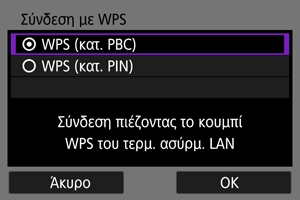
- Επιλέξτε [ΟΚ].
Βήματα στο σημείο πρόσβασης
-
Σύνδεση με το σημείο πρόσβασης μέσω Wi-Fi.
- Πατήστε το πλήκτρο WPS του σημείου πρόσβασης.
Βήματα στη μηχανή (2)
-
Επιλέξτε [ΟΚ].
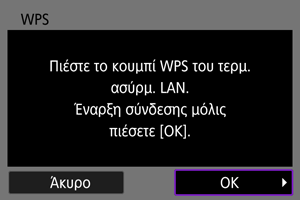
-
Επιλέξτε [Αυτόματη ρύθμιση].
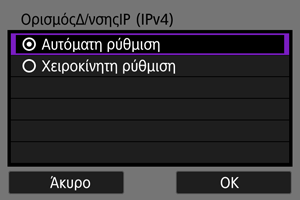
- Επιλέξτε [ΟΚ].
-
Επιλέξτε [Απενεργ.].
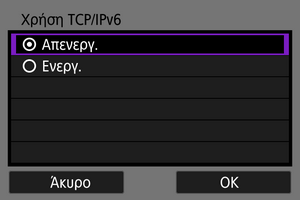
- Επιλέξτε [ΟΚ].
-
Πατήστε
.
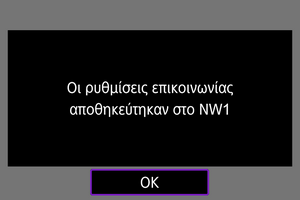
-
Επιλέξτε [Νέες ρυθμίσεις].

- Επιλέξτε [ΟΚ].
Λεπτομέρειες για τις επακόλουθες εργασίες θα βρείτε στην ενότητα Διαμόρφωση ρυθμίσεων σύνδεσης του EOS Utility.